Google Chrome е един от най-използваните уеб браузъри на двете операционни системи Windows както и на OS X и Linux. Това е доста бърз браузър, който предлага такъв синхронизиране пълен маркеррастения, Настройки, Passwords si Extensions, Всичко се записват в профила си в Google.
Google Chrome Pentru OS XВъпреки, че не представи в App StoreТой се инсталира и управлява от доста голям брой потребители.
Странно нещо е "инвазия„Google след първото стартиране на Chrome на OS X. В„ Launchpad “автоматично се появяват преки пътища към приложенията на Google: Youtube, Google Диск, Google Search si Gmail, Аз не знам какво точно целите на тези пряк пътСайтове в списък на инсталираните приложенияТъй като те основно да направи нищо, за да отворите Google Chrome.
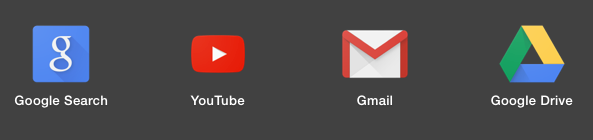
Как да изтриете приложения на Google (Youtube, Google Drive, Google Search и Gmail) от Launchpad след инсталиране на Chrome на OS X
1. Тези приложения се намират в папката с инсталирани приложения „Приложения“, но не се виждат. За да стигнем до тях, ще трябва да отидем до "Търсач"The"Go">"Отидете в папка"
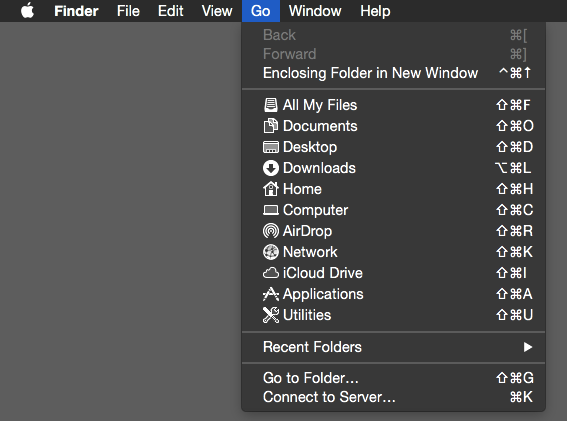
2. В полето, което се отваря за „Отиди в папка ...“, въведете пътя, в който са тези приложения.
~ / Applications / Chrome Apps.localized
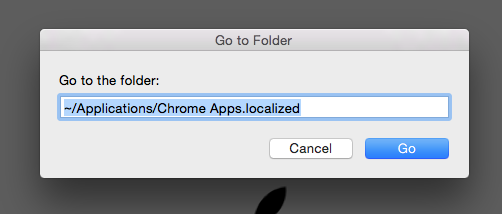
3. Махни приложения / шорткъти в папката, която се отваря.
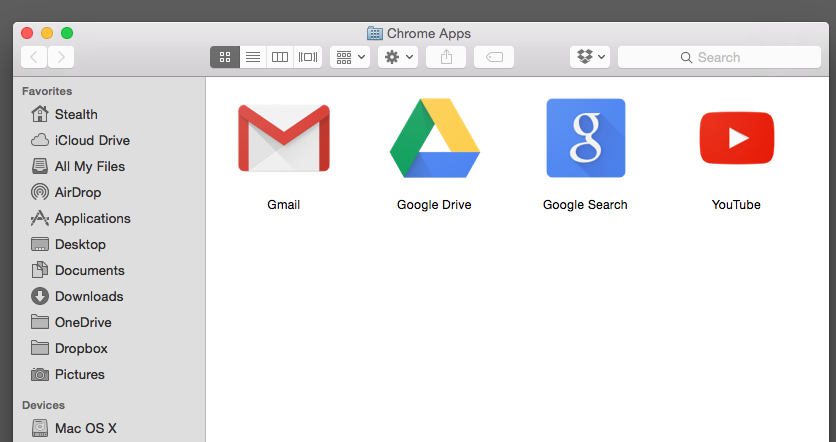
След тази стъпка Gmail, Google Drive, Google Search и YouTube ще изчезне от Launchpad OS X.